

|
办公软件是指可以进行文字处理、表格制作、幻灯片制作、图形图像处理、简单数据库的处理等方面工作的软件。目前办公软件朝着操作简单化,功能细化等方向发展。办公软件的应用范围很广,大到社会统计,小到会议记录,数字化的办公,离不开办公软件的鼎力协助。另外,政府用的电子政务,税务用的税务系统,企业用的协同办公软件,这些都属于办公软件。 你们在使用钉钉电脑版软件的时候,知道其中有个专注模式吗?怎么开启或者关闭呢?以下为你们所描述的文章就是钉钉电脑版中开启或关闭专注模式的操作流程介绍。 首先在我们的电脑上打开钉钉,点击右上方的头像,如下图所示:  然后我们点击头像之后,选择开启专注模式,如下图所示:  接着我们可以看到已经在电脑版钉钉上开启了专注模式,聊天窗口简洁了,如下图所示:  这时我们需要点击右上方的头像,选择结束专注模式,如下图所示:  最后一步我们可以看到已经结束专注模式了,如下图所示: 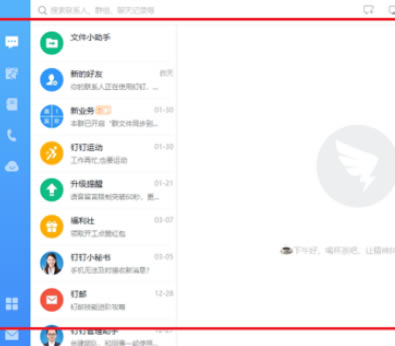 根据上文为你们所讲述的钉钉电脑版中开启或关闭专注模式的操作流程介绍,同学们应该都学会了吧! Office办公软件是办公的第一选择,这个地球人都知道。除了微软Office,市面上也存在很多其他Office类软件。 |
温馨提示:喜欢本站的话,请收藏一下本站!